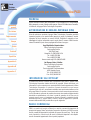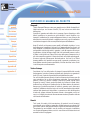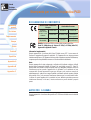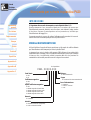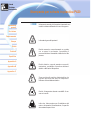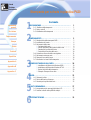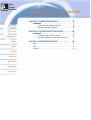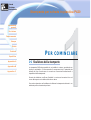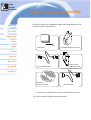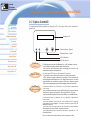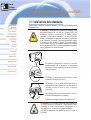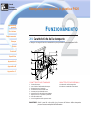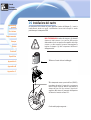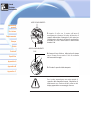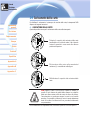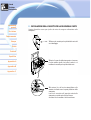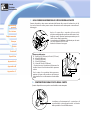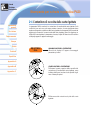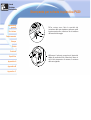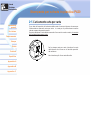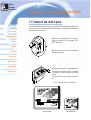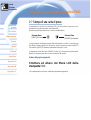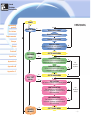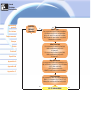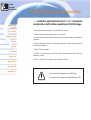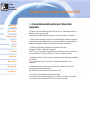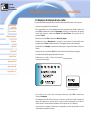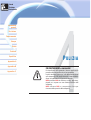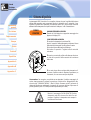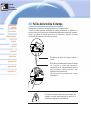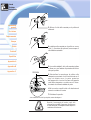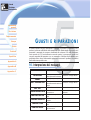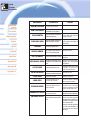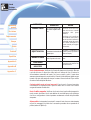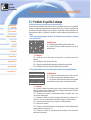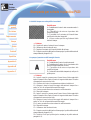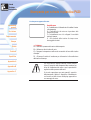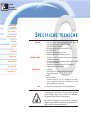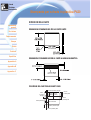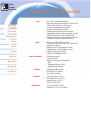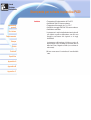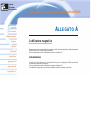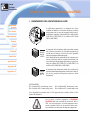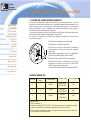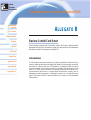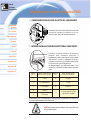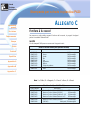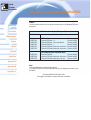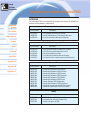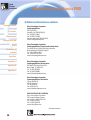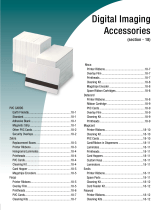Stampante per schede in plastica P420
Informazioni
generali
Per iniziare
Funzionamento
Pulizia
Specifiche
Appendice A
Appendice B
Problemi
Stempa
Appendice C
Card
Printer
Solutions
P420
Manuale dell'utilizzatore
User's Manual No. 980457-051 Rev.A
© 2003 ZIH Corp.

PREMESSA
Questo manuale contiene delle informazioni circa l'installazione e il funzionamento
delle stampanti su carte di plastica della gamma Zebra P420 fabbricata a Camarillo,
in California, dal gruppo Zebra Technologies Corporation.
AUTORIZZAZIONE DI RESA DEL MATERIALE (RMA)
Prima di restituire un prodotto al gruppo Zebra Technologies Corporation per delle
riparazioni previste o non previste nella garanzia, si prega di contattare il servizio
riparazioni al fine di ottenere un numero di RMA. Rispedire il materiale nel suo
imballaggio di origine, indicandovi sopra in modo chiaro il numero di RMA ricevuto.
Inviare il materiale in porto franco prepagato all'indirizzo che segue :
Per gli Stati Uniti e l'America Latina :
Zebra Technologies Corporation
Card Imaging Division
1001 Flynn Road
Camarillo, CA. 93012-8706. USA
Tel.: +1 (805) 579 1800
Fax: +1 (805) 579 1808
Numero verde negli USA: (800) 452-4056
Per l’Europa, l’Asia e il Pacifico :
Zebra Technologies Corporation
Card Imaging Division
Zone Industrielle, Rue d’Amsterdam
44370 Varades, France
Tel.: +33 (0) 240 097 070
Fax: +33 (0) 240 834 745
INFORMAZIONI SUL COPYRIGHT
Il presente documento contiene delle informazioni sulle quali il gruppo Zebra
Technologies Corporation detiene dei diritti di proprietà. Questo documento e le
informazioni in esso contenute sono coperte dai diritti di autore appartenenti a Zebra
Technologies Corporation. Il contenuto di questo documento non può essere
riprodotto quale che sia il procedimento adottato senza previa autorizzazione scritta
del gruppo Zebra. Per quanto si siano prese tutte le misure necessarie per assicurare
che le informazioni contenute nel presente documento siano esatte ed aggiornate alla
data della sua pubblicazione, non siamo in grado di garantire che in esso non sia
presente nessun errore o inesattezza per quanto riguarda le caratteristiche del
materiale descritto. Il gruppo Zebra si riserva il diritto di apportare in qualsiasi
momento delle modifiche al prodotto allo scopo di migliorarlo.
MARCHI COMMERCIALI
P420 è un marchio di servizio e Zebra è un marchio commerciale depositato di
proprietà del gruppo Zebra Technologies Corporation. Windows e MS-DOS sono dei
marchi commerciali depositati di proprietà del gruppo Microsoft Corp. Tutti gli altri
nomi di prodotti o di servizi sono dei marchi commerciali depositati o dei semplici
marchi commerciali appartenenti ai loro rispettivi proprietari.
Informazioni
generali
Per iniziare
Funzionamento
Pulizia
Specifiche
Appendice A
Appendice B
Problemi
Stempa
Appendice C
Card
Printer
Solutions
Stampante per schede in plastica P420

Informazioni
generali
Per iniziare
Funzionamento
Pulizia
Specifiche
Appendice A
Appendice B
Problemi
Stempa
Appendice C
Card
Printer
Solutions
Stampante per schede in plastica P420
CERTIFICATO DI GARANZIA DEL PRODOTTO
Stampanti
Tutte le Stampanti Zebra per carte sono garantite contro i difetti di materiali e di
fabbricazione per una durata di dodici (12) mesi a decorrere dalla data
dell’acquisto.
Il periodo di garanzia sarà valido solo in presenza di prova d’acquisto o della
data di spedizione. La garanzia non avrà validità in caso di modifica, uso
improprio, installazione non corretta dell’apparecchiatura, in caso di danno alla
stessa dovuto a eventuali incidenti o negligenze o ancora in caso di installazione
o sostituzione improprie di alcune componenti ad opera dell’utilizzatore.
Nota: Gli articoli resi dovranno essere spediti nell’imballo originale o in uno
simile idoneo per le spedizioni. Nel caso in cui l’apparecchiatura non fosse in tal
modo imballata, o risultassero evidenti eventuali danni dovuti al trasporto, non
sarà possibile usufruire dei servizi in garanzia. I costi del trasporto via terra per
la restituzione ai clienti all’interno degli Stati Uniti continentali saranno a carico
di Zebra. In tutti gli altri casi, Zebra si farà carico delle spese di trasporto sino al
più vicino aeroporto e pertanto il cliente dovrà farsi carico delle spese doganali,
le tasse e trasporto dall’aeroporto alla destinazione. Nel caso in cui Zebra
dovesse stabilire che il prodotto reso per servizi in garanzia o sostituzione, non
fosse difettoso secondo quanto sopra definito, il cliente dovrà farsi carico di tutti
i costi di trasporto e movimentazione.
Testine di stampa
Considerato che l’uso della testina di stampa è imprescindibile dal normale
funzionamento, la testina di stampa originale sarà coperta da una garanzia di
dodici (12) mesi. Il periodo di garanzia decorrerà dalla data d’acquisto.
Per usufruire della presente garanzia, la testina di stampa dovrà essere resa alla
casa costruttrice o ad un centro di assistenza autorizzato. Per aver diritto alla
garanzia, i clienti non avranno l’obbligo d’acquisto di ricambi originali Zebra
(supporti e/o nastri). Tuttavia, qualora risultasse che l’utilizzo di ricambi di altri
produttori fosse all’origine di qualsivoglia tipo di difetto relativo alla testina di
stampa e per il quale fosse avanzato un reclamo in garanzia, quest’ ultima verrà
respinta e l’utilizzatore dovrà farsi carico dei costi di manodopera e dei materiali
necessari alla riparazione di detto difetto. La garanzia non avrà validità qualora
la testina di stampa risultasse fisicamente usurata o danneggiata, nonché nel
caso in cui il difetto fosse dovuto alla mancata manutenzione preventiva indicata
nel Manuale dell’utilizzatore.
Ricambi
Tutti i pezzi di ricambio, kit di manutenzione, kit opzionali, nonché accessori
sono garantiti contro i difetti nei materiali e di fabbricazione per una durata di 90
giorni (salvo quando diversamente stabilito) a decorrere dalla data dell’acquisto.
Tale garanzia non avrà validità in caso di modifica, uso improprio, installazione
non corretta dell’apparecchiatura, nonché in caso di danno alla stessa dovuto ad
eventuali incidenti o negligenze.

DICHIARAZIONE DI CONFORMITÀ
Informazioni supplementari:
Questo apparecchio è conforme alla Parte 15 delle norme FCC. La sua messa in
funzione è soggetta alle seguenti condizioni: (1) l’apparecchio non deve provocare
interferenze dannose e (2) l’apparecchio deve poter sopportare eventuali interferenze,
comprese quelle che potrebbero causare un funzionamento indesiderato.
Nota:
Questo apparecchio è stato sottoposto a collaudo ed è risultato conforme ai limiti
previsti per gli apparecchi digitali di Classe B, ai sensi delle norme FFC, Parte 15.
Questi limiti sono fissati in modo da poter fornire un’adeguata protezione contro le
interferenze nocive quando l’apparecchio è utilizzato in un ambiente ad uso
commerciale. Questo apparecchio genera, utilizza e può produrre energia in
radiofrequenza e, qualora non venga installato e utilizzato secondo quanto previsto
dal manuale d’uso, può provocare interferenze dannose per le comunicazioni radio.
L’utilizzo di questo apparecchio in ambienti ad uso abitativo potrebbe provocare
interferenze dannose; in tal caso, l’utente sarà tenuto a porrvi rimedio a proprie
spese.
AVVISO PER IL CANADA
Questo apparecchio è conforme alla specifica ICS 003 classe A delle norme industriali
canadesi.
Informazioni
generali
Per iniziare
Funzionamento
Pulizia
Specifiche
Appendice A
Appendice B
Problemi
Stempa
Appendice C
Card
Printer
Solutions
Stampante per schede in plastica P420
Direttiva della Commissione
Europea
73/23/EEC modificata
dalla 93/68/EEC
Direttiva EMC
EN 500082-1,1992
Immunità alle
perturbazioni
elettromagnetiche
Conformità alle norme
89/336/EEC
modificata dalla
92/31/EEC e dalla
93/68/EEC
Controllo delle
emissioni RF
Direttiva
BassaTensione
Direttiva EMC
EN 60950
EN 55022-B
Sicurezza prodotto
alle perturbazioni
Modello : La gamma P420 è conforme alla seguente specifica :
Parte 15, Suddivisione A, Sezione 15 107(a) e 15 109(a) della FCC,
Apparecchio digitale di Classe B

INTRODUZIONE
Vi ringraziamo di aver scelto la stampante su carte di plastica Zebra P420.
Questa stampante è uno strumento ideale per la creazione di tessere per
l'identificazione personale, distintivi, carte di accesso, carte visitatori, badge, tessere
di iscrizione, tessere di partecipazione ad una promozione, etichette per
l'identificazione dei bagagli, ecc.
Il presente manuale si propone di guidare l'utilizzatore nelle operazioni di messa in
servizio della sua nuova stampante per carte in plastica Zebra.
MODELLI DI STAMPANTI P420
Al fine di facilitare il compito all'utente, precisiamo qui di seguito la codifica utilizzata
per l'identificazione delle stampanti per carte in plastica Zebra.
Le stampanti per carte in plastica della gamma P420 utilizzano la tecnologia della
sublimazione per la stampa a colori e quella del trasferimento termico per la stampa
in bianco e nero. La codifica dei prodotti comporta delle cifre che precisano le
caratteristiche del modello prescelto secondo le seguenti convenzioni:
Informazioni
generali
Per iniziare
Funzionamento
Pulizia
Specifiche
Appendice A
Appendice B
Problemi
Stempa
Appendice C
Card
Printer
Solutions
Stampante per schede in plastica P420
Carte Smart:
O = No
E = Sì
Opzioni codificatore magnetico:
O = No
1 = Banda magnetica in basso HICO
2 = Banda magnetica in basso LOCO
3 = Banda magnetica in alto HICO
4 = Banda magnetica in alto LOCO
Memoria:
O = Standard
Interfacia:
P = Parallela (Centronics a 36 spinotti)
U = USB + Centronic Parallela
Codificatore magnetico:
O = No
M = Sì
Lingua:
D = Conducenti e la documentazione CD
Cavo di alimentazione :
O = Nessuno
I = 120 VAC - 220 VAC
U = UK
kit di spedizione
Software :
O = Dimostrazione CD
P420 - XXXXX-XXX

Stampante per schede in plastica P420
Informazioni
generali
Per iniziare
Funzionamento
Pulizia
Specifiche
Appendice A
Appendice B
Problemi
Stempa
Appendice C
Card
Printer
Solutions
Informazioni generali importanti.
Rischio meccanico, come ad esempio un con-tatto
con un pezzo in movimento, suscettibile di
provocare dei danni al materiale o delle le-sioni alle
persone.
Rischio elettrico, come ad esempio una sovrali-
mentazione, suscettibile di provocare dei danni
elettrici o delle lesioni alle persone.
Zona propizia alle scariche elettrostatiche che
possono provocare dei danni ai componenti.
Utilizzare un braccialetto antistatico.
Rischio di temperature elevate suscettibili di cau-
sare un incendio.
Indica che, fatta eccezione per l'installazione del
nastro e le operazioni di manutenzione, il coperchio
deve restare sempre chiuso.
ICONE
Nel presente manuale, le informazioni importanti sono
messe in evidenza utilizzando le icone che seguono:

Stampante per schede in plastica P420
Informazioni
generali
Per iniziare
Funzionamento
Pulizia
Specifiche
Appendice A
Appendice B
Problemi
Stempa
Appendice C
Card
Printer
Solutions
1
2
3
4
5
6
Sommario
PER COMINCIARE . . . . . . . . . . . . . . . . . . . . . . . . . . . . . . . . . . . . . . . 1
1•1 Sballatura della stampante . . . . . . . . . . . . . . . . . . . . . . . . . . . 1
1•2 Spie e controlli . . . . . . . . . . . . . . . . . . . . . . . . . . . . . . . . . . . . . 3
1•3 Installazione della stampante . . . . . . . . . . . . . . . . . . . . . . . . . 4
FUNZIONAMENTO . . . . . . . . . . . . . . . . . . . . . . . . . . . . . . . . . . . . . . 5
2•1 Caratteristiche della stampante P420 . . . . . . . . . . . . . . . . . . . 5
2•2 Installazione del nastro . . . . . . . . . . . . . . . . . . . . . . . . . . . . . . . 6
2•3 Caricamento delle carte . . . . . . . . . . . . . . . . . . . . . . . . . . . . . . 8
A-Caricatore delle carte . . . . . . . . . . . . . . . . . . . . . . . . . . . . . . 8
B- Leva di regolazione dello spessore delle carte . . . . . . . . . 9
C-Cassetta per la pulizia delle carte . . . . . . . . . . . . . . . . . . . . 10
D-Contenitore di raccolta delle carte . . . . . . . . . . . . . . . . . . . 10
2•4 Contenitore di raccolta delle carte rigettate . . . . . . . . . . . . . . 11
2•5 Caricamento carta per carta . . . . . . . . . . . . . . . . . . . . . . . . . . 13
2•6 Stampa di una carta di prova . . . . . . . . . . . . . . . . . . . . . . . . . . 14
2•7 Informazioni sui menù della stampante . . . . . . . . . . . . . . . . . 15
ESEMPIO DI STAMPA DI UNA CARTA . . . . . . . . . . . . . . . . . . . . . . 18
A-Installazione del pilota sotto Windows 95/98 . . . . . . . . . . 19
B- Installazione del pilota sotto Windows NT 4.0 . . . . . . . . . 20
C-Opzioni del pilota della stampante . . . . . . . . . . . . . . . . . . . 20
D-Esempio di stampa di una carta . . . . . . . . . . . . . . . . . . . . . 21
PULIZIA . . . . . . . . . . . . . . . . . . . . . . . . . . . . . . . . . . . . . . . . . . . . . . . 22
4•1 Sistema di pulizia . . . . . . . . . . . . . . . . . . . . . . . . . . . . . . . . . . . 23
4•2 Pulizia della testina di stampa . . . . . . . . . . . . . . . . . . . . . . . . . 24
4•3 Cassetta per la pulizia delle carte . . . . . . . . . . . . . . . . . . . . . . 25
GUASTI E RIPARAZIONI . . . . . . . . . . . . . . . . . . . . . . . . . . . . . . . . . . 27
5•1 Interpretazione dei messaggi del display LCD . . . . . . . . . . . . 27
5•2 Problemi a livello della qualità di stampa . . . . . . . . . . . . . . . . 30
SPECIFICHE TECNICHE . . . . . . . . . . . . . . . . . . . . . . . . . . . . . . . . . . . 33

ALLEGATO A - CODIFICATORE MAGNETICO . . . . . . . . . . . . . . . . 37
Introduzione . . . . . . . . . . . . . . . . . . . . . . . . . . . . . . . . . . . . . . . . . . . . 37
A-Orientamento del caricatore delle carte . . . . . . . . . . . . . . 38
B- Pulizia del codificatore magnetico . . . . . . . . . . . . . . . . . . . 38
ALLEGATO B - STATIONE CONTATTI CARTE SMART . . . . . . . . . 40
Introduzione . . . . . . . . . . . . . . . . . . . . . . . . . . . . . . . . . . . . . . . . . . . . 40
A-Orientamento del caricatore delle carte . . . . . . . . . . . . . . 41
B- Interfaccia della stazione contatti delle Carte Smart . . . . . 41
ALLEGATO C - FORNITURE ED ACCESSORI . . . . . . . . . . . . . . . . . 42
Nastri . . . . . . . . . . . . . . . . . . . . . . . . . . . . . . . . . . . . . . . . . . . . . . . . . . 42
Carte . . . . . . . . . . . . . . . . . . . . . . . . . . . . . . . . . . . . . . . . . . . . . . . . . . . 43
Accessori . . . . . . . . . . . . . . . . . . . . . . . . . . . . . . . . . . . . . . . . . . . . . . . 44
Informazioni
generali
Per iniziare
Funzionamento
Pulizia
Specifiche
Appendice A
Appendice B
Problemi
Stempa
Appendice C
Card
Printer
Solutions
Stampante per schede in plastica P420

Stampante per schede in plastica P420
Informazioni
generali
Per iniziare
Funzionamento
Pulizia
Specifiche
Appendice A
Appendice B
Problemi
Stempa
Appendice C
Card
Printer
Solutions
La stampante P420 viene spedita in un imballo in cartone, protetta da un
involucro antistatico. Si raccomanda di conservare tutto il materiale da
imballo al fine di servirsene in occasione di eventuali trasferimenti o
rispedizioni della stampante.
Durante la sballatura, verificare l'imballo in cartone ed accertarsi che nel
corso del trasporto non abbia subito alcun danno
Fare anche attenzione ad installare ed utilizzare la stampante soltanto in un
ambiente pulito ed esente da polvere.
1•1 Sballatura della stampante
PER COMINCIARE

Verificare che, insieme con la stampante e in aggiunta alla documentazione per l'uso,
siano stati consegnati i seguenti articoli:
Informazioni
generali
Per iniziare
Funzionamento
Pulizia
Specifiche
Appendice A
Appendice B
Problemi
Stempa
Appendice C
Card
Printer
Solutions
Stampante per schede in plastica P420
In assenza di uno di questi articoli, si prega di contattare il proprio fornitore.
Per i riordini, consultare l'allegato C del presente manuale.
CASSETTA PER LA
PULIZIA DELLE CARTE
CAVO DI ALIMENTAZIONE
CONTENITORE DI RACCOLTA CARTE
DISCO PILOTA
(dischetto e/o CD Rom)
KIT DI PULIZIA
Centronic Parrallela

Stampante per schede in plastica P420
Informazioni
generali
Per iniziare
Funzionamento
Pulizia
Specifiche
Appendice A
Appendice B
Problemi
Stempa
Appendice C
Card
Printer
Solutions
1•2 Spie e Controlli
La stampante P420 possiede un Display LCD, due spie LED et due pulsanti a
pressione.
Il display permette di visualizzare fino a 16 caratteri e serve:
• per indicare lo stato attuale della stampante;
• per fornire all'utilizzatore dei messaggi di servizio e di
assistenza (vedere al Capitolo 5).
Le due spie LED hanno le seguenti funzioni:
• Spia verde: spia indicante l'accensione della stampante.
• Spia arancione: spia indicante la presenza di una anomalia (è
accompagnata dall'emissione di un bip).Questa spia si accende
quando esiste una condizione di errore. In tal caso, vengono emessi
3 bip e sul display appare quindi il messaggio di errore associato.
Il pulsante Menu (a sinistra) è un pulsante a pressione
che serve:
• per portare la stampante in modalità Menù se viene premuto
quando sul diplay è presente il messagio READY (Pronto);
• per far scorrere le opzioni del menù quando si è in modalità Menù.
Il pulsante Clear (a destra) è un pulsante a pressione
che serve:
• per cancellare una stato di errore (allorché il display
visualizza un messaggio di errore mentre la spia LED di
allarme è accesa);
• per lanciare una procedura di correzione automatica
dell'operazione che ha dato origine all'errore;
• per selezionare una opzione del menù quando si è in
modalità Menù.
Nota: premendo questi pulsanti, viene emesso un bip.
Display LCD
Pulsante Menu “Next”
Pulsante Clear “Select”
LED di marcia
LED di allarme
Display
LCD:
Spie LED:
Pulsanti
a pressione:

Stampante per schede in plastica P420
Informazioni
generali
Per iniziare
Funzionamento
Pulizia
Specifiche
Appendice A
Appendice B
Problemi
Stempa
Appendice C
Card
Printer
Solutions
1•3 Installazione della stampante
Quanto segue è destinato a guidare l'utilizzatore nel corso dell’installazione della
stampante P420.
ATTENZIONE: L'alimentazione richiesta per la stampante P420
deve essere limitata a 110 ~ 230 Volt, 60 ~ 50 Hertz, a 680 ~ 310
milliampère. Limitare le sovratensioni a 16 ampère o meno,
installando un interruttore automatico o un altro dispositivo
analogo. La stampante non deve mai funzionare in un ambiente
in cui l’operatore, il computer o essa stessa potrebbero entrare
in contatto con dell'umidità, in quanto ciò potrebbe essere
causa di lesioni corporee. La stampante deve essere collegata
ad una presa munita di filo di terra ed adeguatamente protetta
contro i sovraccarichi e i difetti di massa..
1. Installare la stampante in modo che vi si possa
accedere da tutti i lati. La stampante non deve essere
mai messa in funzione quando è posata su un fianco o
si trova rovesciata.
2. Mettere il commutatore di alimentazione della
stampante sulla posizione O (OFF).
3. Collegare il cavo di alimentazione alla presa di
alimentazione della stampante e ad una presa di
corrente (munita di terra) di tipo e tensione
appropriati.
4. Collegare e fissare adeguatamente il cavo di
interfaccia alla stampante e al computer.
5. Mettere la stampante sotto tensione (posizione 1).
ATTENZIONE: Un ei connettori mal fissati possono portare ad
un funzionamento intermittente o imprevedibile della
stampante. Se il cavo di alimentazione è danneggiato, lo si
deve sostituire con un altro assolutamente equivalente.
Utilizzare unicamente dei cavi paralleli di meno di 3 metri di
lunghezza.

Informazioni
generali
Per iniziare
Funzionamento
Pulizia
Specifiche
Appendice A
Appendice B
Problemi
Stempa
Appendice C
Card
Printer
Solutions
FUNZIONAMENTO
2•1 Caratteristiche della stampante
Il disegno che segue illustra le caratteristiche principali della vostra stampante P420:
CARATTERISTICHE STANDARD CARATTERISTICHE OPZIONALI
1. Testina di stampa A.Stazione di codifica magnetica
2. Leva di sblocco della testina di stampa B.Stazione contatti delle Carte Smart
3. Sistemazione per il manuale
4. Contenitore di raccolta delle carte
5. Cassetta per la pulizia delle carte
6. ontenitore di raccolta delle carte rigettate
7. Display LCD con i 2 pulsanti a pressione
8. Caricatore delle carte
9. Leva di regolazione dello spessore carte
DA NOTARE: étutti i pezzi di colore blu che si trovano all'interno della stampante
possono essere manipolati dall'utilizzatore.
1
2
3
A
4
9
8
7
6
5
B
Stampante per schede in plastica P420

Informazioni
generali
Per iniziare
Funzionamento
Pulizia
Specifiche
Appendice A
Appendice B
Problemi
Stempa
Appendice C
Card
Printer
Solutions
2•2 Installazione del nastro
La stampante P420 richiede dei nastri approvati (vedere all'Allegato C). I nastri a
trasferimento termico e quelli a sublimazione sono stati concepiti in modo
particolare per la stampante P420.
NON TOCCARE MAI la testina di stampa o gli elementi
elettronici della stessa. Le scariche dell'energia
elettrostatica che si accumula sulla superficie del corpo
umano o su altre superfici, possono danneggiare la
testina di stampa o gli altri componenti elettronici
dell'apparecchio.
1. Estrarre il nastro dal suo imballaggio.
2. La stampante accesa e pronta all'uso (READY),
procedere ad aprire il coperchio e a premere
verso il basso la leva di sblocco della testina di
stampa al fine di di far ruotare il braccio di
supporto della stessa. Al momento dell'apertura
del braccio si avverte un lieve“clic”.
Continua alla pagina seguente ...

Informazioni
generali
Per iniziare
Funzionamento
Pulizia
Specifiche
Appendice A
Appendice B
Problemi
Stempa
Appendice C
Card
Printer
Solutions
Se si vuole capovolgere una carta quando il
coperchio della stampante è aperto, il dispositivo di
ribaltamento non funziona ed allo schermo del
display appare allora une messaggio di errore.
3. Inserire il rullo con il nastro sull'asse di
avvolgimento (situato al di sotto del braccio di
supporto della testina di stampa) e il rullo vuoto (per
l'avvolgimento del nastro) sull'asse di avvolgimento.
Accertarsi che i rulli si siano inseriti in modo corretto
da ambo i lati.
4. Premere la leva di blocco della testina di stampa
verso il basso fino a sentire il clic di conferma
dell'avvenuto bloccaggio.
5. Chiudere il coperchio della stampante.
ASSE DI SVOLGIMENTO
ASSE DI AVVOLGIMENTO
`CLIC'

Informazioni
generali
Per iniziare
Funzionamento
Pulizia
Specifiche
Appendice A
Appendice B
Problemi
Stempa
Appendice C
Card
Printer
Solutions
2•3 Caricamento delle carte
Per facilitare il caricamento, la stampa e la raccolta delle carte, la stampante P420
dispone dei seguenti accessori:
A -CARICATORE DELLE CARTE
Questo dispositivo serve per il caricamento delle carte nella stampante.
NON piegare le carte e non toccare le superfici di stampa, in
quanto ciò può alterare la qualità della stampa. La superficie
delle carte deve restare pulita ed esente da tracce di polvere.
Fare attenzione a conservare sempre le carte in una scatola
ermetica. Se possibile, utilizzare le carte in tempi abbastanza
brevi. Se le carte si incollano tra di loro, procedere a distaccarle
con precauzione.
1. Aprire il coperchio del caricatore delle carte
prendendolo con le dita da ambo i lati e facendo
ruotare il coperchio in senso orario fino alla sua
posizione di apertura.
2. Introdurre delle carte nella cassetta del
caricatore (*), come indicato nella figura.
3. Richiudere il coperchio del caricatore delle
carte.
* Per le caratteristiche e le capacità delle carte, consultare le Specifiche Tecniche al Capitolo 6.

Informazioni
generali
Per iniziare
Funzionamento
Pulizia
Specifiche
Appendice A
Appendice B
Problemi
Stempa
Appendice C
Card
Printer
Solutions
B - INSTALLAZIONE DELLA CASSETTA PER LA PULIZIA DELLE CARTE
Questo dispositivo serve per ripulire le carte che vengono alimentate nella
stampante.
1. Estrarre la cassetta per la pulizia delle carte dal
suo imballaggio.
2. Aprire il coperchio della stampante e rimuovere
il nastro adesivo giallo che indica la sede in cui
installare la cassetta per la pulizia delle carte.
3. Accertarsi che la freccia stampigliata sulla
cassetta sia diretta verso la parte posteriore della
stampante.
Inserire la cassetta nell'apposita sede della
stampante e ruotarla quindi verso il basso.
Accertarsi che la cassetta si sia bloccata bene.

Informazioni
generali
Per iniziare
Funzionamento
Pulizia
Specifiche
Appendice A
Appendice B
Problemi
Stempa
Appendice C
Card
Printer
Solutions
Spessore della carta:
A - Da 60 mil (1.524 mm) a 50 mil (1.27 mm)
B - 40 mil (1.016 mm)
C - 30 mil (0.762 mm)
D - 20 mil (0.508 mm)
E* - Meno di 20 mil (0.508 mm)
* Cominciare con la posizione più bassa e far
risalire la leva fino ad arrivare allo spessore
voluto.
Per le carte di un qualsiasi altro spessore,
mettere la leva sulla posizione più bassa e
farla risalire fino a caricamento corretto delle
carte.
C -LEVA DI REGOLAZIONE DELLO SPESSORE DELLE CARTE
Questo dispositico deve essere azionato dall'utente allo scopo di evitare che più di
una sola carta alla volta possa essere alimentata nella stampante causandone il
bloccaggio.
Aprire il coperchio e regolare la leva sulla
posizione adeguata allo spessore delle carte che si
vogliono usare. Ripetere questa operazione per le
carte di uno diverso spessore
La regolazione di fabbrica è effettuata per le carte
con uno spessore di 0.762 mm.
Vedere lo schema che segue:
D -CONTENITORE DI RACCOLTA DELLE CARTE
Questo dispositivo serve per la raccolta delle carte stampate.
Installare sulla stampante il contenitore di
raccolta delle carte agganciandolo sul bordo
dello sportello di uscita delle stesse.

2•4 Contenitore di raccolta delle carte rigettate
La stampante P420 è munita di un contenitore di raccolta delle carte rigettate. Se la
codifica di una carta non può essere portata a termine, la carta interessata viene
espulsa nell'apposito contenitore delle carte rigettate e la stampante P420 procede ad
aggiornare in memoria il numero totale delle carte rigettate. Quandi si raggiunge un
totale di 20 carte rigettate, la stampante si arresta, la spia LED arancione si accende e
sul dispaly appare un apposito messaggio.
QUANDO SVUOTARE IL CONTENITORE
Allorché sul display LCD appare il messaggio
presentato qui a lato.
COME SVUOTARE IL CONTENITORE
1. Premere la parte superiore dello sportello del
contenitore di raccolta delle carte rigettate, come
indicato sulla figura. Lasciare che lo sportello si giri
verso il basso per aprirsi.
2. Rimuovere dal contenitore la pila delle carte
rigettate.
Informazioni
generali
Per iniziare
Funzionamento
Pulizia
Specifiche
Appendice A
Appendice B
Problemi
Stempa
Appendice C
Card
Printer
Solutions
Stampante per schede in plastica P420
REJECT BOX
FULL

3. Far ruotare verso l'alto lo sportello del
contenitore delle carte rigettate e premerne quindi
la parte superiore fino a sentire un clic di conferma
dell'avvenuto bloccaggio.
4. Premere il pulsante a pressione di destra del
display di comando al fine di rilanciare il lavoro in
corso sulla stampante e di azzerare il contatore
delle carte rigettate.
Informazioni
generali
Per iniziare
Funzionamento
Pulizia
Specifiche
Appendice A
Appendice B
Problemi
Stempa
Appendice C
Card
Printer
Solutions
Stampante per schede in plastica P420
La pagina si sta caricando...
La pagina si sta caricando...
La pagina si sta caricando...
La pagina si sta caricando...
La pagina si sta caricando...
La pagina si sta caricando...
La pagina si sta caricando...
La pagina si sta caricando...
La pagina si sta caricando...
La pagina si sta caricando...
La pagina si sta caricando...
La pagina si sta caricando...
La pagina si sta caricando...
La pagina si sta caricando...
La pagina si sta caricando...
La pagina si sta caricando...
La pagina si sta caricando...
La pagina si sta caricando...
La pagina si sta caricando...
La pagina si sta caricando...
La pagina si sta caricando...
La pagina si sta caricando...
La pagina si sta caricando...
La pagina si sta caricando...
La pagina si sta caricando...
La pagina si sta caricando...
La pagina si sta caricando...
La pagina si sta caricando...
La pagina si sta caricando...
La pagina si sta caricando...
La pagina si sta caricando...
La pagina si sta caricando...
La pagina si sta caricando...
-
 1
1
-
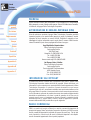 2
2
-
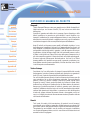 3
3
-
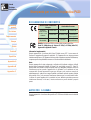 4
4
-
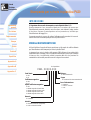 5
5
-
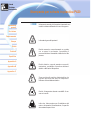 6
6
-
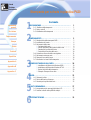 7
7
-
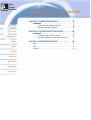 8
8
-
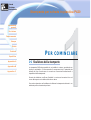 9
9
-
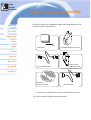 10
10
-
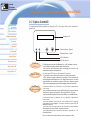 11
11
-
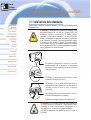 12
12
-
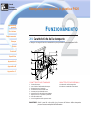 13
13
-
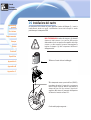 14
14
-
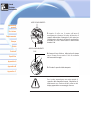 15
15
-
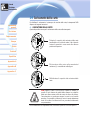 16
16
-
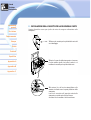 17
17
-
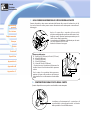 18
18
-
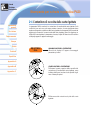 19
19
-
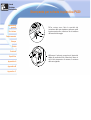 20
20
-
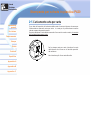 21
21
-
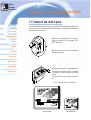 22
22
-
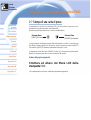 23
23
-
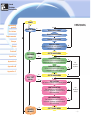 24
24
-
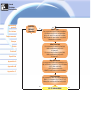 25
25
-
 26
26
-
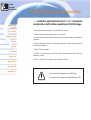 27
27
-
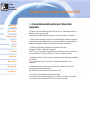 28
28
-
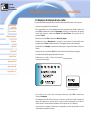 29
29
-
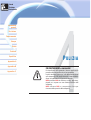 30
30
-
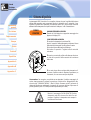 31
31
-
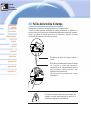 32
32
-
 33
33
-
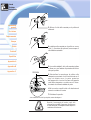 34
34
-
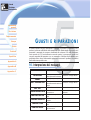 35
35
-
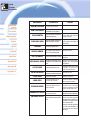 36
36
-
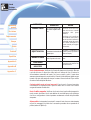 37
37
-
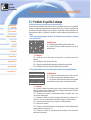 38
38
-
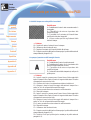 39
39
-
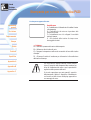 40
40
-
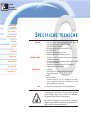 41
41
-
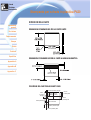 42
42
-
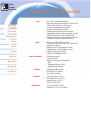 43
43
-
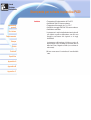 44
44
-
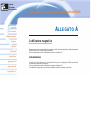 45
45
-
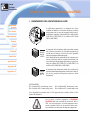 46
46
-
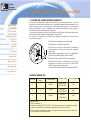 47
47
-
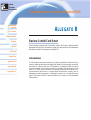 48
48
-
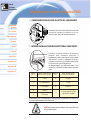 49
49
-
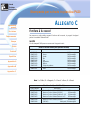 50
50
-
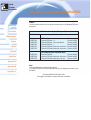 51
51
-
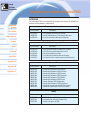 52
52
-
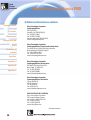 53
53
Documenti correlati
-
Zebra P420i Manuale del proprietario
-
Zebra P310C Manuale del proprietario
-
Zebra 980367-051C Manuale del proprietario
-
Zebra P520 Manuale del proprietario
-
Zebra P320i Manuale del proprietario
-
Zebra P310i Manuale del proprietario
-
Zebra P210i Manuale del proprietario
-
Zebra 2722 Manuale del proprietario
-
Zebra ZXP Manuale del proprietario
-
Zebra P430i Manuale del proprietario
Altri documenti
-
DeLOCK 18333 Scheda dati
-
Nexus LETTORE DI TESSERE MAGNETICHE BRU-51 Technical Manual
-
Nexus LETTORE DI TESSERE MAGNETICHE BRU-53 Technical Manual
-
Nexus LETTORE DI CARTE MAGNETICHE BRU-K3 Technical Manual
-
Nexus LETTORE DI TESSERE MAGNETICHE BRU-51 Technical Manual
-
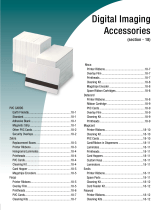 Brady People 1350-5020 Scheda dati
Brady People 1350-5020 Scheda dati
-
Nexus LETTORE DI CARTE MAGNETICHE MR-1200 Technical Manual